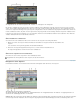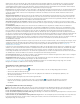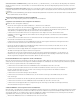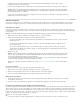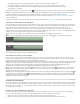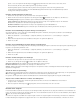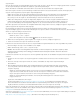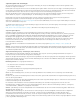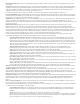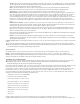Operation Manual
Wiedergabeeinstellungen Informationen zu Wiedergabeeinstellungen finden Sie unter Vorschau auf einem Fernsehgerät mit Camcorder oder
Videosystem.
Framegröße Gibt die Maße (in Pixeln) für Frames an, wenn Sie Sequenzen abspielen. In den meisten Fällen sollten Sie die Framegröße für das
Projekt auf die Framegröße der Quelldateien abstimmen. Ändern Sie die Framegröße nicht, um eine zu geringe Wiedergabegeschwindigkeit zu
kompensieren. Wählen Sie stattdessen im Menü des Projektfensters eine andere Qualitätseinstellung. Sie können auch die Framegröße der
endgültigen Ausgabe anpassen, indem Sie die Exporteinstellungen ändern.
Die maximale Framegröße für eine Sequenz ist 10.240 x 8.192. Weitere Informationen zu maximalen Bildgrößen finden Sie hier.
Pixel-Seitenverhältnis Legt das Seitenverhältnis für einzelne Pixel fest. Wählen Sie für analoge Videodaten, gescannte Bilder und am Computer
generierte Grafiken Quadratpixel aus oder geben Sie das von der Quelle verwendete Format an. Wenn Sie ein anderes Pixel-Seitenverhältnis als
das des Videos verwenden, wird das Video häufig verzerrt gerendert.
Halbbilder Gibt die Halbbildreihenfolge an, d. h. welches Halbbild eines Frames zuerst gezeichnet wird. Wenn Sie mit Videovollbildern arbeiten,
wählen Sie die Option „Keine Halbbilder (Progressive Scan). Zahlreiche Aufnahmekarten erfassen Halbbilder unabhängig davon, ob das
Quellfilmmaterial mit progressivem Scan aufgenommen wurde. (Weitere Informationen finden Sie unter Interlaced-Video, Non-Interlaced-Video und
progressives Scannen)
Anzeigeformat (Video) Premiere Pro kann eine Vielzahl von Timecode-Formaten anzeigen. Sie können den Projekt-Timecode in einem
Filmformat anzeigen, z. B. wenn Sie aus einem Film erfasstes Filmmaterial bearbeiten. Wenn die Assets aus einem Animationsprogramm
stammen, können Sie den Timecode als einfache Framenummern anzeigen. Wenn Sie die Option „Anzeigeformat“ ändern, wird die Framerate von
Clips und Sequenzen dadurch nicht geändert, lediglich die Anzeige der dazugehörigen Timecodes. Die Optionen für die Zeitanzeige entsprechen
den Standards für die Bearbeitung von Videos und Kinofilmen. Für Frames- und Fuß + Frames-Timecodes können Sie die Startframenummer
ändern und an die Zeiterfassungsmethode eines anderen, von Ihnen verwendeten Bearbeitungssystems anpassen.
Die im Feld „Anzeigeformat“ aufgeführten Optionen beruhen auf der Auswahl, die Sie unter „Bearbeitungsmodus“ getroffen haben. Je nach
ausgewähltem Bearbeitungsmodus stehen die folgenden Optionen für das Anzeigeformat zur Verfügung:
30-fps-Drop-Frame-Timecode Gibt die Zeit in Stunden, Minuten, Sekunden und Frames an, wobei die Einheiten durch Semikolons
getrennt sind. Drop-Frame-Timecode geht von einer Rate von 30 Frames pro Sekunde (fps) aus. Standardmäßig werden aber einige
Framenummern ausgelassen. Damit die tatsächliche NTSC-Framerate von 29,97 fps erreicht werden kann, muss Drop-Frame-Timecode
einmal pro Minute mit Ausnahme jeder zehnten Minute zwei Framenummern überspringen bzw. fallen lassen (=drop). Beim Drop-Frame-
Timecode werden nicht die tatsächlichen Frames, sondern die Timecode-Nummern übersprungen. Verwenden Sie Drop-Frame-Timecode
für die Ausgabe auf NTSC-Videoband.
30-fps-Non-Drop-Frame-Timecode Gibt die Zeit in Stunden, Minuten, Sekunden und Frames an, wobei die Einheiten durch
Doppelpunkte getrennt sind. Es wird von einer Rate von 30 fps ausgegangen und es werden keine Framenummern ausgelassen.
Verwenden Sie dieses Format für die Ausgabe auf Computerbildschirmen über das Web oder CD-ROM.
24-fps-Timecode Gibt die Zeit in Stunden, Minuten, Sekunden und Frames an, wobei die Einheiten durch Doppelpunkte getrennt sind.
Wird für 24p-Filmmaterial und zur Ausgabe in 24-fps-Formate für die Verbreitung auf Film und DVD verwendet.
25-fps-Timecode Gibt die Zeit in Stunden, Minuten, Sekunden und Frames an, wobei die Einheiten durch Doppelpunkte getrennt sind.
Verwenden Sie diese Option für die Ausgabe auf PAL-Videoband.
Fuß + Frames 16mm Gibt die Zeit in Fuß und Frames an, ausgehend von einer 16-mm-Film-Framerate: 40 Frames pro Fuß. Verwenden
Sie diese Einstellung zur Ausgabe auf 16-mm-Film.
Fuß + Frames 35mm Gibt die Zeit in Fuß und Frames an, ausgehend von einer 35-mm-Film-Framerate: 16 Frames pro Fuß. Verwenden
Sie diese Einstellung zur Ausgabe auf 35-mm-Film.
Frames Gibt die Zeit nur als Framezählung an. Es werden keine Messungen als Zeit oder räumliche Länge angegeben. Verwenden Sie
diese Einstellung für die Ausgabe aufeinander folgender Standbilder, wie z. B. bei einer Animation oder einem DPX-Filmeditor.
Hinweis: Verwenden Sie bei der Bearbeitung von NTSC-Videoassets einen Drop-Frame-Timecode mit 30 fps. Dieses Format stimmt mit dem
Timecode von NTSC-Videomaterial überein und zeigt die Dauer am genauesten an.
Samplerate (Audio) Höhere Raten bieten normalerweise eine bessere Audioqualität bei der Wiedergabe von Audioclips in Sequenzen, nehmen
aber auch mehr Festplattenspeicher und Verarbeitungszeit in Anspruch. Erneutes Sampling oder das Einstellen einer anderen Rate als im
Originalaudioclip verlängert ebenfalls die Verarbeitungsdauer und beeinträchtigt die Qualität. Zeichnen Sie Audiodaten mit einer Samplerate hoher
Qualität auf und erfassen Sie die Audiodaten mit der bei der Aufzeichnung verwendeten Rate.
Anzeigeformat (Audio) Legt fest, ob die Audiozeit in Audio-Samples oder Millisekunden angezeigt wird. Das Anzeigeformat wird verwendet, wenn
die Option zum Anzeigen von Audio-Zeiteinheiten im Quellmonitor oder im Programmmonitor ausgewählt ist. (Standardmäßig wird die Zeit in
Frames angegeben, aber sie kann auch in Audioeinheiten angezeigt werden, damit Sie den Audioclip auf Sampleebene exakt bearbeiten
können.)
Videovorschaueinstellungen Die Videovorschaueinstellungen legen das Dateiformat, den Kompressor und die Farbtiefe fest, die Premiere Pro
für Vorschaudateien und die Wiedergabe von Clips und Sequenzen verwendet.
Neben zahlreichen anderen Optionen können Sie die Framegröße für die Vorschau reduzieren. Dies beschleunigt und vereinfacht die Wiedergabe
von Formaten mit hohen Framegrößen, z. B. HD und RED.
Vorschaudateiformat Wählen Sie ein Dateiformat, das eine Vorschau in der bestmöglichen Qualität zulässt, jedoch gleichzeitig die
Rendering-Zeit und die Dateigröße auf die Kapazität des Systems abstimmt. Für bestimmte Bearbeitungsmodi ist nur ein Dateiformat
verfügbar.
Codec Gibt den Codec an, der für die Erstellung der Vorschaudateien für die Sequenz verwendet wird.
(Nur Windows) Der Uncompressed UYVY 422 8-Bit-Codec und der V210 10-Bit YUV-Codec entsprechen den Spezifikationen für SD-SDI-
Video bzw. HD-SDI-Video. Wählen Sie eines davon aus, wenn Sie eines dieser Formate überwachen oder ausgeben möchten. Wählen
Sie für den Zugriff auf eines dieser Formate zuerst den Desktop-Bearbeitungsmodus aus.